Als u zich echt bewust bent van uw systeemprestaties dan is het noodzakelijk dat u het regelmatig controleert. Alle versies van Microsoft Windows hebben het hulpprogramma Taakbeheer waarmee u de processen en toepassingen kunt identificeren die de meeste systeembronnen verbruiken. Windows Vista bood Resource View aan, dat erg beroemd werd omdat het wat meer functionaliteit aan het hulpprogramma Task Manager heeft toegevoegd. Wat is er nieuw in de komende Windows 7? Haar Bronmonitor. Je kunt zeggen dat Vista Resource View is is een verkorte versie van Windows 7's Resource Monitor. Met Resource Monitor kunt u de CPU, geheugen, netwerkstatus en schijvenstatus van uw systeem in de gaten houden.
Klik op Start om het te starten Orb, type resmon in Zoeken starten en druk op Enter.

In het hoofdvenster wordt u begroet door het tabblad Overzicht. Hier krijgt u een overzicht van het hulpbronnenverbruik. CPU, schijf, netwerk en geheugen zijn er allemaal.

Het tabblad CPU toont u real-time processen, CPUgebruik en maximale frequentie. Aan de rechterkant ziet u een grafische weergave van het CPU-verbruik. U kunt ook dieper graven en zoeken naar bijbehorende handgrepen en modules.

Het tabblad Geheugen toont het totale verbruikte en vrije geheugen, u kunt ook het geheugen bekijken dat door elk proces wordt verbruikt. Vanaf hier kunt u een idee krijgen van de daderprogramma's als u te maken krijgt met lage systeemprestaties.

Het tabblad Schijf beschrijft de processen met Schijfactiviteit en geeft een overzicht van Opslag.
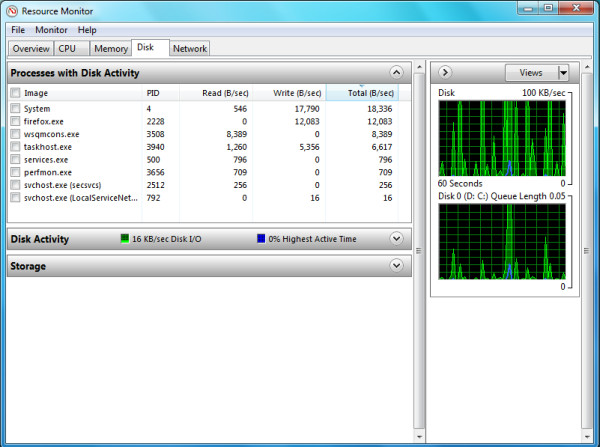
Op dezelfde manier geeft het tabblad Netwerk processen met netwerkactiviteit, TCP-verbindingen en luisterpoorten weer.

Resource Monitor geeft u beter inzicht in uw systeem dan ooit tevoren, waardoor tools van derden onbruikbaar worden. Genieten!













Comments